
Contrôler la lecture dans l’app Apple TV sur Mac
Que vous regardiez une émission ou un film, vous avez le contrôle.
Visionner en plein écran
Dans l’app Apple TV
 sur votre Mac, choisissez Présentation > Activer le mode plein écran.
sur votre Mac, choisissez Présentation > Activer le mode plein écran.
Afficher ou masquer les commandes de lecture
Lors de l’écoute d’un film ou d’une émission dans l’app Apple TV
 sur votre Mac, placez le pointeur sur la zone de visionnement pour afficher les commandes de lecture au bas du visualiseur. Placez le pointeur à l’extérieur du visualiseur pour masquer les commandes.
sur votre Mac, placez le pointeur sur la zone de visionnement pour afficher les commandes de lecture au bas du visualiseur. Placez le pointeur à l’extérieur du visualiseur pour masquer les commandes.
Contrôler la lecture
Lorsque les commandes de lecture s’affichent, la chronologie indique le temps écoulé et le temps restant. La barre solide indique la portion de l’élément mise en mémoire cache (téléchargée temporairement dans l’app Apple TV).
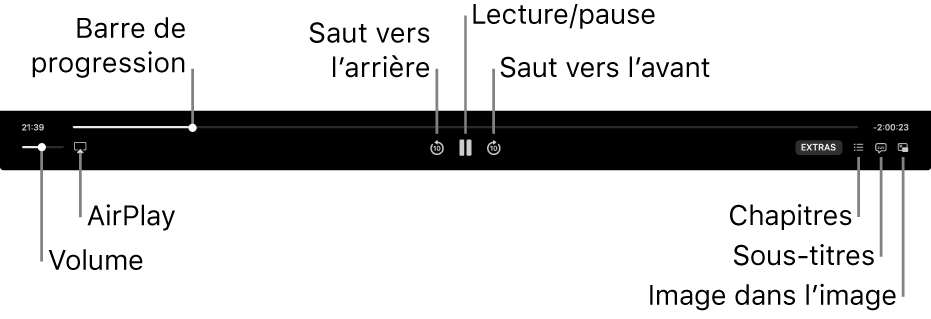
Lors de la lecture dans l’app Apple TV ![]() sur votre Mac, effectuez l’une des opérations suivantes :
sur votre Mac, effectuez l’une des opérations suivantes :
Pour lire ou mettre en pause : Cliquez sur le bouton Lire
 ou Pause
ou Pause  (ou utilisez les commandes de lecture sur la Touch Bar).
(ou utilisez les commandes de lecture sur la Touch Bar).Pour faire un saut de 10 secondes vers l’arrière ou l’avant : Cliquez sur le bouton Saut vers l’arrière
 ou Saut vers l’avant
ou Saut vers l’avant  pour reculer ou avancer de 10 secondes. Cliquez de nouveau pour un autre saut de 10 secondes.
pour reculer ou avancer de 10 secondes. Cliquez de nouveau pour un autre saut de 10 secondes.Pour utiliser le retour ou l’avance rapide : Cliquez sur la chronologie pour passer directement à ce moment ou faites glisser la poignée de progression vers la gauche pour reculer ou la droite pour avance (ou utilisez les commandes de lecture sur la Touch Bar).
Pour régler le volume : Cliquez sur le curseur de volume et faites-le glisser vers la droite ou la gauche pour augmenter ou diminuer le volume.
Pour choisir les haut-parleurs : Cliquez sur le bouton AirPlay
 , puis sélectionnez les haut-parleurs à utiliser.
, puis sélectionnez les haut-parleurs à utiliser.Vous pouvez diffuser le son sur un appareil compatible avec AirPlay ou AirPlay 2, y compris des haut-parleurs réseau tels qu’un HomePod, des écouteurs sans fil et des AirPods.
Pour accéder à un autre chapitre : Cliquez sur le bouton Chapitre
 (ou sélectionnez Chapitres dans le menu déroulant, ou utilisez la Touch Bar), puis sélectionnez un chapitre.
(ou sélectionnez Chapitres dans le menu déroulant, ou utilisez la Touch Bar), puis sélectionnez un chapitre.Pour accéder à Extras (si disponible) : Cliquez sur le bouton Extras, puis choisissez une option.
Activer le sous-titrage ou choisir la langue audio (si disponible)
Lors de l’écoute d’un film ou d’une émission dans l’app Apple TV
 sur votre Mac, cliquez sur le bouton Sous-titrage
sur votre Mac, cliquez sur le bouton Sous-titrage  (ou utilisez la Touch Bar), puis choisissez une option audio ou de sous-titrage dans le menu contextuel.
(ou utilisez la Touch Bar), puis choisissez une option audio ou de sous-titrage dans le menu contextuel.
Activer le visionnement image dans l’image
Vous pouvez visionner des éléments dans l’app Apple TV dans un petit visualiseur redimensionnable au premier plan pendant que vous effectuez d’autres tâches sur votre ordinateur.
Dans l’app Apple TV
 sur votre Mac, commencez à regarder un film ou une émission.
sur votre Mac, commencez à regarder un film ou une émission.Cliquez sur le bouton Image dans l’image
 dans les commandes de lecture.
dans les commandes de lecture.L’élément est réduit dans un petit visualiseur dans le coin supérieur droit de votre écran.
Effectuez l’une des actions suivantes :
Pour déplacer le visualiseur : Cliquez sur le visualiseur, puis faites-le glisser vers un autre coin de l’écran.
Pour redimensionner le visualiseur : Cliquez sur n’importe quel bord du visualiseur, puis faites-le glisser pour redimensionner.
Pour lire ou mettre en pause : Placez le pointeur sur le visualiseur, puis cliquez sur le bouton Lire
 ou Pause
ou Pause  qui s’affiche.
qui s’affiche.Pour reprendre le visionnement dans l’app Apple TV : Placez le pointeur sur le visualiseur, puis cliquez sur le bouton Agrandir
 .
.Pour arrêter la lecture et fermer le visualiseur : Placez le pointeur sur le visualiseur, puis cliquez sur le bouton Fermer
 .
.